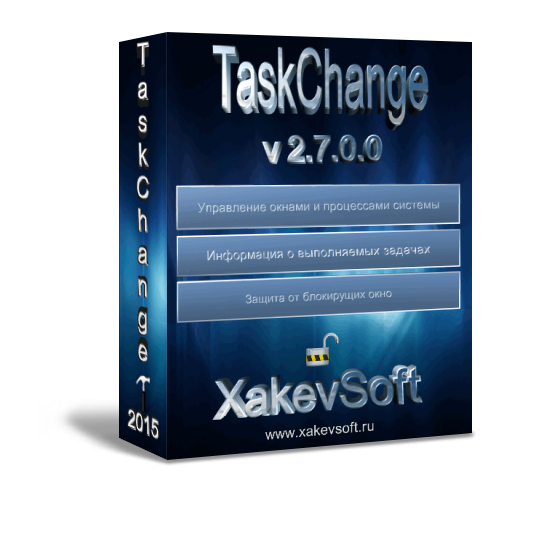О программе |
Работа с программой |
Сообщение |
Лицензия |

Принцип программы установил и забыл, в нужный момент вы снимите блокирующие окно или не нужный процесс.
 |
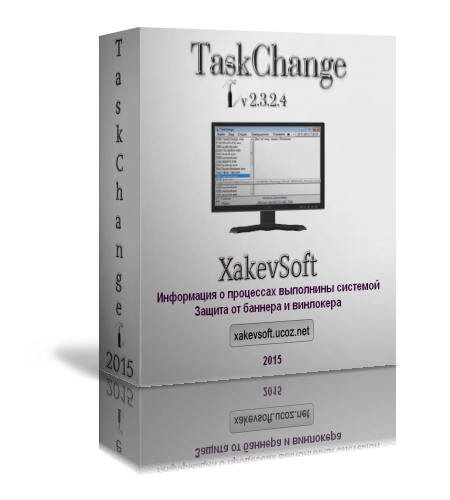 |
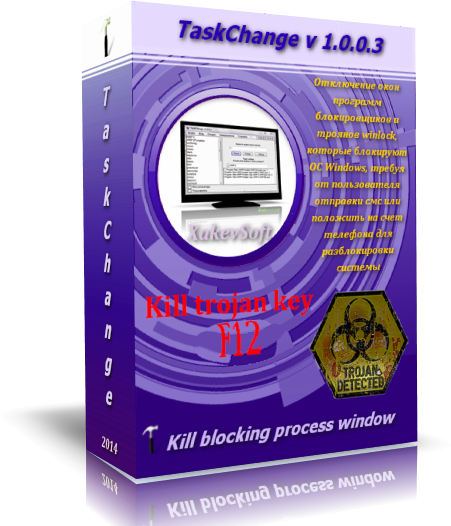 |
О программе
Внимание!
Установка программы от имени Администратора!
Версия: 2.7.0.0
Интерфейс: Русский
Система: Windows/XP/Vista/7/8
Год выпуска: 2015/16
Разрядность: x32/x64 bit
Статус: Trial - 30 запусков
Для работы программы необходим набор библиотек MicrosoftFramework 2 (установлен в Windows
7/Vista) или 3,5.
Основные возможности программы:
- Защита вашего компьютера от баннеров, блокирующих окон, винлокеров и подобных программ.
- Отображает все работающее окна и процессы на ПК.
- Вывод данных и управление активным окном в режиме GUI.
- Основная информация о выполняемых задачах.
- Убивает не нужные окна.
- Вызов программы Ctrl+F12.
- Отключение программ и окон Ctrl+Alt+F12.
- Авто режим отключение всех открытых окон.
- Защита оболочки Explorer.
- Защита изменения ключа Userinit и других важных значений реестра.
- Замена стандартного диспетчера задач Windows (Доступно только в Windows XP)
- Поиск, переименование, удаление, копирование файлов и тд.
- Выполнение любой команды Windows.
- Определение новых процессов системы.
- Ведение лога завершенных программ.
- Менеджер задач.
- Выполнение задание в определенное время
- Отключение зависших приложений.
- Просмотр и управление запуска программ в автозагрузки.
- Расширение экрана.
- Изменение прозрачности окна.
- Изменение свойств окна, поверх всех и наоборот
- Разблокирование и вызов редактора реестра, командной строки, диспетчера задач, рабочий стол, настройка системы.
- Установка время и даты.
- Добавление в автозагрузку при входе в профиль.
- Вывод информации о системе и пользователе.
- Блокировка, сон, выключение, перезагрузка компьютера.
GUI&TaskChange
Программа выполняется от имени администратора.
После запуска программы, появится иконка управления в области уведомлений.
Авто режим GUI (Alt+NumpadAdd)
Ожидает появление окна стиля "TOPMOST" поверх всех. Если обнаружит, что окно соответствует заданным параметрам, предупреждает о выполнение TaskchKillProcess, то есть закрытие процесса активного окна, после сообщает об успехе или отмене.
Системные окна и виджеты класса 'Gadgets' исключаются. Обновляет стиль окна в течение одной мин.
Вывод информации об активном приложении, отображается в верхней части экрана, интерфейс GUI:

Значение: количество всех окон + скрытых, размер и заголовок активного окна.
Режим бездействия GUI или простой в работе пользователя (Alt+NumpadMult)
Опредиляет когда система последний раз получила вводные команды мыши, клавиатуры, то есть сколько времени назад пользователь производил какие либо дествия. Поможет при блокирование экрана или устройств управление.
После окончание введеного времени, выполняет TaskchKillProcess и сообщает результат, после чего переключает в Авто режим GUI,
в случае если режим не будет задан, снова запускает TaskchKillProcess.
Данные интерфейса GUI:

Время: вводные, секундомер/режима, всего/простоя, прозрачность/окна, заголовок.
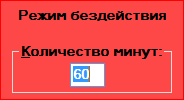
Ввод количества минут бездействия, по умолчанию 60 мин, максимум 999.
В случаи блокирование клавиатуры с выключенным Режимом бездействия, через 7 минут простоя компьютера, при нажатии правой кнопки мыши предупредит о выполнении TaskchKillProcess.
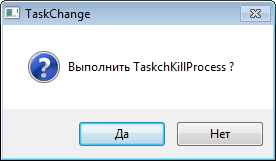
Окно сообщений


Управление горячими клавишами:
- Ctrl+F12 'выполнение TaskChange'
- Ctrl+Alt+F12 'закрытие процессов TaskchKillProcess'
- Ctrl+Alt+End 'проверка на блокирующие окна'
- Ctrl+Alt+{Numpad}- 'измение прозрачности окна'*
- ~+Alt+RButton 'дополнительный вызов TaskchKillProcess'**
- Alt+{Numpad}+ 'авто режим GUI'
- Alt+{Numpad}* 'режим бездействия GUI'
- Alt+{Numpad}- 'завершение всех режимов GUI'
- Alt+{Numpad}/ 'скрыть, показать окно GUI и TaskChange'
- Ctrl+End 'свертывание активного или отдельного окна приложения'
- Ctrl+Delete 'закрытие активного окна'
- Ctrl+Home 'изменяет свойства стиля окна, поверх всех и наоборот'
*{Numpad} - цифровая клавиатура с правой стороны.
**RButton - правая кнопка мыши.
**~ - любая клавиша.
На некоторых ноутбуков возможно дополнительное нажатие 'Fn' к назначенным комбинациям клавиш.
Пример: Ctrl+Fn+F12
Так же вместо мыши используется 'Tach-Pad' - встроенная мышь.
Ctrl+F12 - открытие основного приложение TaskChange.
Ctrl+Alt+F12 - выполнение TaskchKillProcess, закрытие одной или нескольких задач с помощью завершение процесса.
Ctrl+Alt+End - быстрое определение окна по верх всех, при обнаружение свертывает заданное окно, выводит сообщение о результате и выборе дальнейшего действия, по умолчанию через 10 сек выполняет TaskchKillProcess.
Ctrl+Alt+NumpadSub - меняет прозрачность окна с каждым нажатием клавиш, в сторону прозрачности.
~+Alt+RButton - эфект тот же, что Ctrl+Alt+F12, действие производится нажатием любой клавиши, Alt, клик правой кнопкой мыши.
Alt+NumpadAdd - пуск Авто режима GUI. В приложение TaskChange, так же есть свой подобный режим.
Alt+NumpadDiv - скрывает окно GUI если существует и продолжает работать в фоновом режиме, если нет тогда отображает в месте с TaskChange.
Постоянная проверка значение ключей 'Userinit' и 'Shell'. В случае изменения скрывает системные окна, выводит сообщение, выполняет 'TaskChange',

далее запускает Авторежим - смотрим ниже Сообщение.
Важно!
В режиме 'GUI', программа автоматически определяет окно для завершения и выполняет необходимые действия, поэтому пользователю нужно просто дождаться окончание операции. Если режим не помог, тогда использовать другие методы, которых в 'TaskChange' не мало.
Приложение TaskChange
Программа имеет три панели.
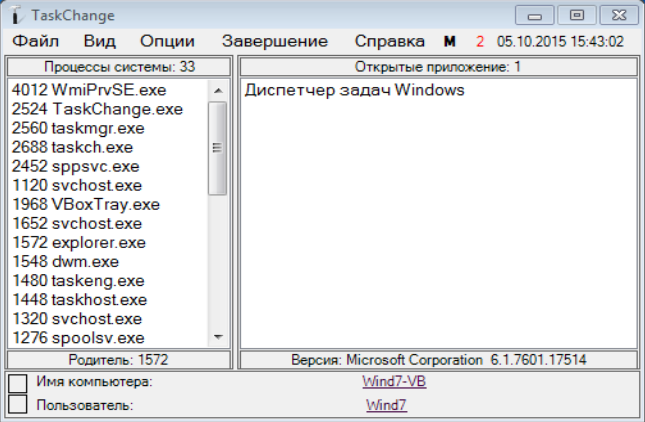
Нижняя панель выводит основную информацию компьютера, системы, пользователя, и открытия аплета свойств.
Левая отображает рабочие процессы системы. Показывает основные параметры выбранного процесса, который можно завершить, открыть расположения файла, свойства, завершить в заданное время.
В нижней части списка, выводит PID родительского процесса для выбранной задачи
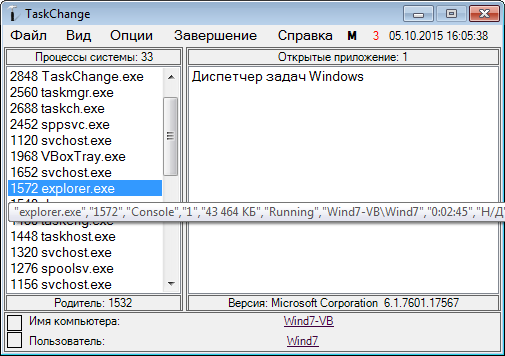
Правая выводит название приложений и открытых окон, а так же управлением ими.
При выборе записи отображает процесс данного окна.
В нижней части списка, выводит производителя и версию файла
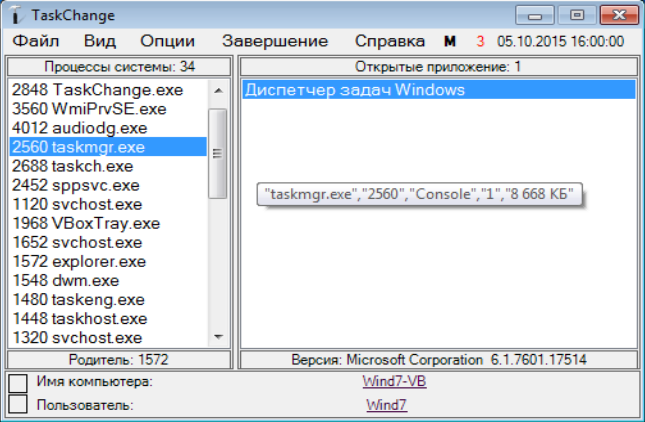
Задачи текущего пользователя.
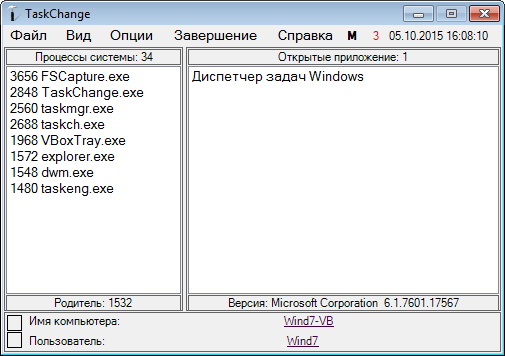
Процессы недавно выполнены.
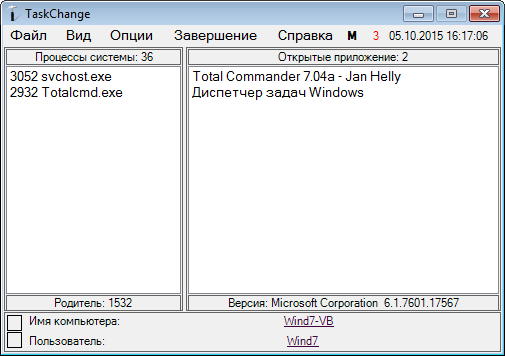
История снятых задач
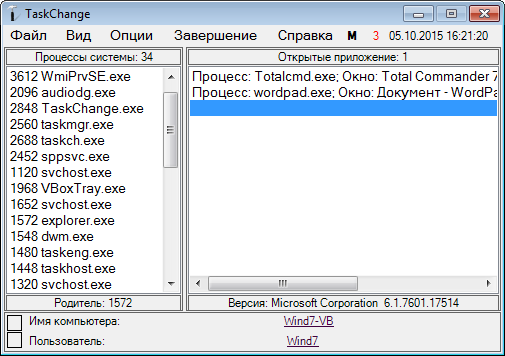
Просмотр и изменение в автозагузки
Внимание! Отключает программу без восстановления в загрузки, по требованию удаляет файл с диска

Свойства файла
Расположение и основная информация объекта

Работа с программой
Нажимаем комбинацию клавиш Ctrl+F12 для вызова программы "TaskChange"
Вызов программы из окна Win+R "Выполнить" taskchange
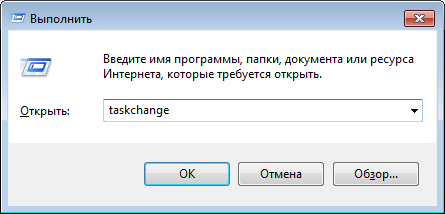
Меню процессов
- Снимает как процесс так и всё дерево процессов
- Просмотр задач пользователя
- Завершает процессы которые не отвечают
- Определяет недавно работающие задачи
- Информация о последних снятых задач
- Выполнение задач в определённое время
- Отрывает расположение файла процесса
- Основные свойства файла
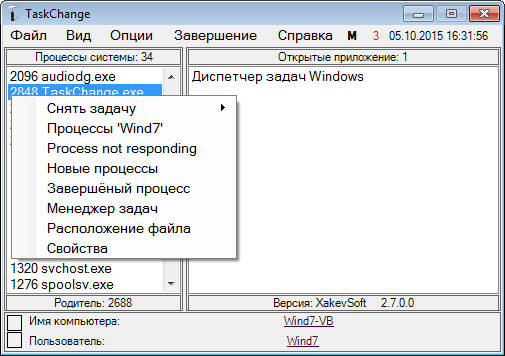
Меню окон
- Завершает выделенное окно
- Отображает открытые окна, тот же Alt+Tab
- Закрывает все видимые окна
- Сворачивает как и Win+M
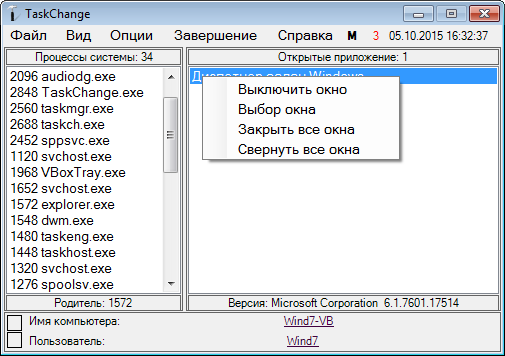
Файл
- Выполняет выбранный файл или заданную команду
- Поиск файла и папки
- Меняет имя и расширение файла
- Перемещение файла в указанное место
- Копирование файла и папки
- Удаляет файл или папку с диска без подтверждения
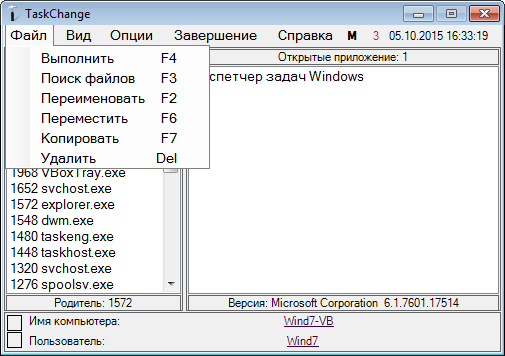
Вид
- Добавляет работающие процессы в доверенные для безопасного режима
- Программа работает в фоновом режиме
- Поверх всех окон - в целях безопасности по умолчанию отмечено, то есть Да
- Программа перестаёт сканировать систему на работающие процессы и изменение в ней
- Временно меняет расширение экрана
- Заменить Диспетчер Windows - подменяет образ taskmgr (в некоторых случаях помогает), программа естественно запускается клавишами Ctrl+Alt+Del или Ctrl+F12. Доступно только в Windows/XP
- Авто режим - полностью убивает все видимые окна, так же процессы, которых нет в довереных
- Задает программе наивысший приоритет

Опции
- Перезапуск рабочего стола, и отмена некоторых ограничений, в результате действий зловреда. В случае пустого экрана запустит рабочий стол
- Отменяет запрет и вызывает необходимые системные утилиты: Диспетчер задач, Редактор реестра, Командная строка, Настройка системы (msconfig)
- Завершает процессы, кроме доверенных
- Программа загружается при входе пользователя в систему (RunOnce), до запуска оболочки и остальных программ. Это дает возможность выполнить определенные действия, для обнаружение троя и лечение системы
- Отображает список программ при запуски системы, информацию по объектам, последние изменение в загрузке

Завершение
- Завершение программы
- Блокирует экран, то же самое Win+L
- Отправляет компьютер в спящий режим
- Перезагрузка и отключение
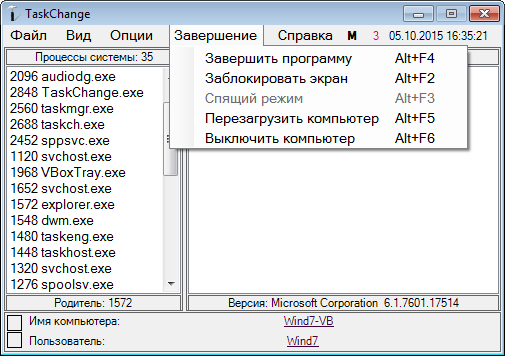
Справка
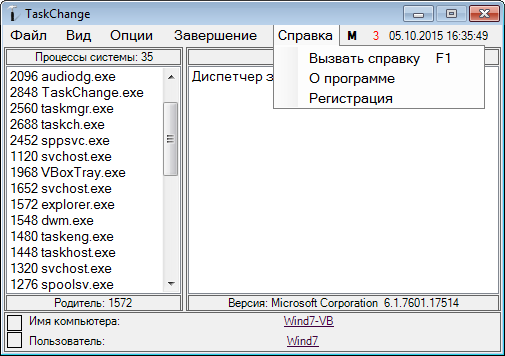
Регистрация - здесь вы можете увидеть сколько осталось запусков программы, скопировать свой логин для регистрации и

ввести полученный ключ копии вашей программы

В правом верхнем углу показана текущие дата и время установленное в системе, время можно изменить
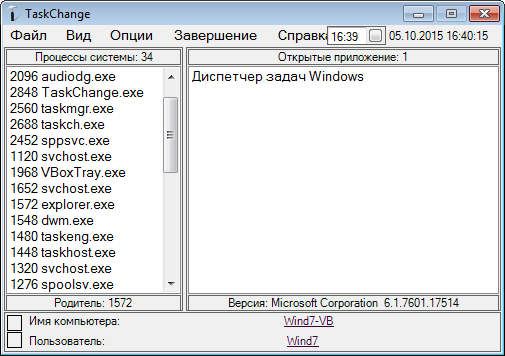
Менеджер задач
- Выполняет выбранную программу
- Завершает процесс
- Автоматически закрывает все открытые окна
- Перезагрузка и выключение


Для выполнения задания не выключайте программу TaskChange
Работа с файлами
Работа с файлами, открывается панель, в ней можно: ввести команду, поиск, удалить, переименовать и дт
Открыть файл или выполнить команду:
*msc - Файл консоли Microsoft Management (Microsoft Management Console Snap-in Control File)
*exe - Приложение Windows (Execute)
*cpl - Система Элемент панели управления Windows
*cmd - Любая одно строчная команда (нужно понимать значение команды)
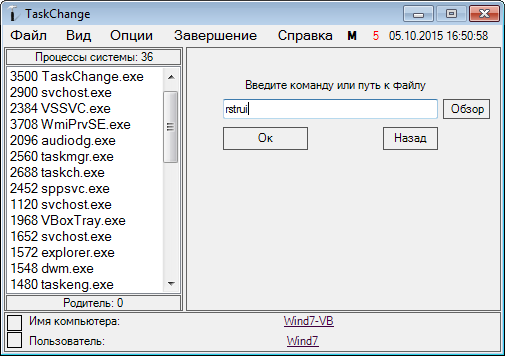
Поиск файлов и папок
Путь с пробелом опредилить "в кавычки"
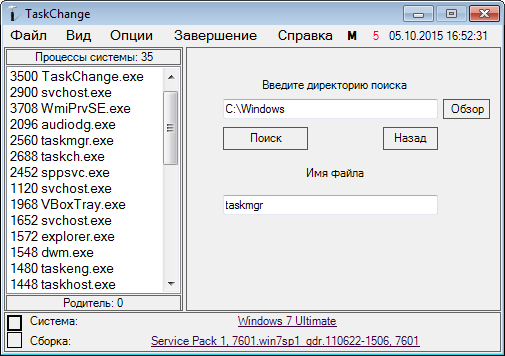
Выполнение поиска
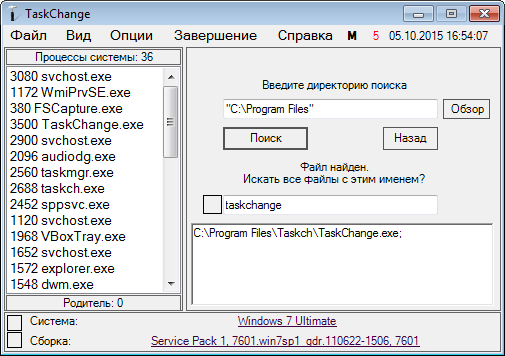
Переименовать
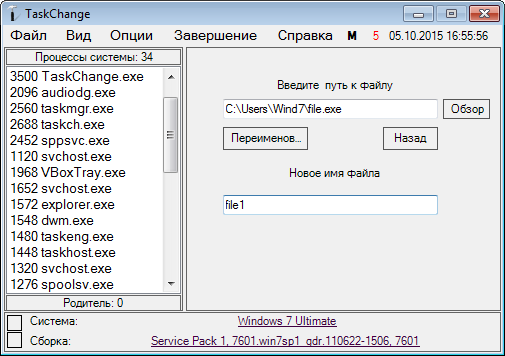
Переместить
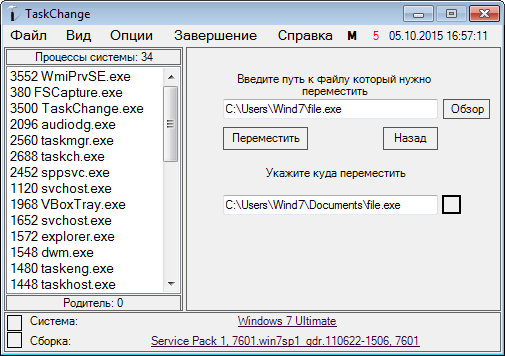
Копировать
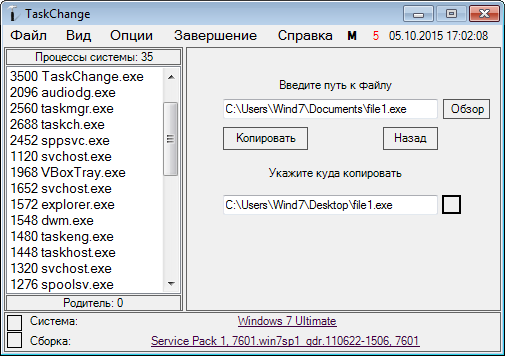
Удалить
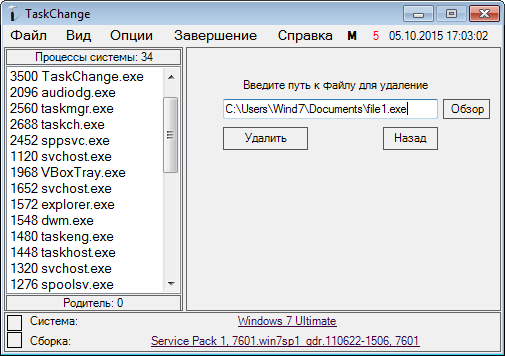
Сообщение
При изменение критически важных мест системы, программа сообщит об этом, по умолчанию через 30 сек включится Авторежим: закрытия всех работающих окон приложений и процессов не входящих в доверенные
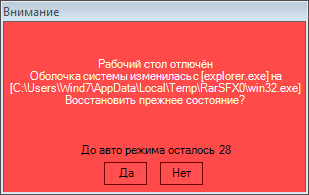
Значение реестра (Shell,Userinit и др) будут восстановлены, отображены скрытые ранее окна, появится сообщение об удалении найденного зловреда.
Рабочий стол если нет, будет открыт, в ином случае в меню 'TaskChange' выбрать рабочий стол
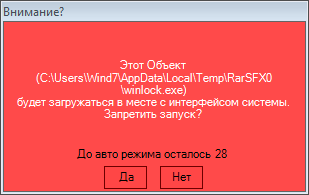
Программа самостоятельно не занимается (кроме случаев описанных выше) поиском и удалением троянов как антивирус, но возможно найти файл, папку процесса, после чего удалить, переименовать и тд
При нажатии клавиш Ctrl+Alt+F12, ~+Alt+RButton, запускает "TaskchKillProcess" для закрытия процесса окна
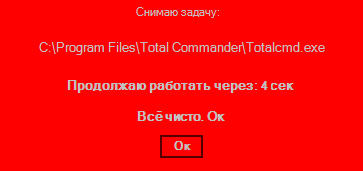
Задачи снимаются в порядке очереди которые выполняются с недавнего времени
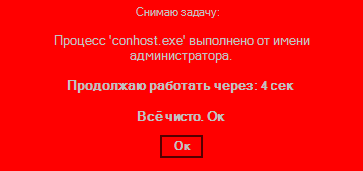
После завершения нужного окна или процесса, жмём Ок, иначе будут сняты все последующие задачи, что может привести к не предсказуемым последствием, типа зависания или отключения компьютера.
В режиме 'GUI' после снятия заданного окна, "TaskchKillProcess" завершит свою работу сам.
Далее выводится сообщение о найденном объекте
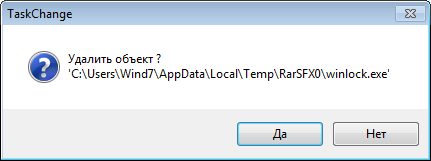
При согласии, файл будет удалён с диска
Сообщение об успешном завершении Авто и Безопасного режима
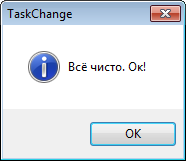
Возможно появление других оповещений связанных с программой и системой. Программа TaskChange имеет статус Trial.
Ждите ключ. Зарегистрироваться на сайте "XakevSoft"
При запуске "TaskChange" программа сканирует все работающие процессы и заносит в временно доверенные. Для добавления в доверенные, в меню нажмите Обновить F5
В меню программы при нажатие "Авто режим" F8 произойдет отключение всех окон
Программа не востанавлевает Главную Загрузочную Запись (MBR). Для этого используйте специальные утилиты, которые возможно скачать с нашего сайта.
Статус и оплата
Стоимость одной лицензии – 300 рублей.
Триал версия - 30 запусков.
Каждый вызов приложений "TaskChange" или "TaskchKillProcess" в триал версии считается за один запуск.
После завершении триала программа работает в полу функциональной версии, то есть Режим GUI, но без выполнение приложений "TaskChange", "TaskchKillProcess" и проверки значений "Winlogon".
Купить программу и регистрация.
На сайте выберите удобный для Вас способ оплаты за программу:
Оплата с помощью WebMoney.
Через онлайн платежи.
Оплата с Яндекс-Деньги.
На странице регистрация программы.
Отправте свой ''логин", скопировав в Окне - регистрация.
Ключ придет после проверки оплаты, на указанный e-mail.
Ваш Логин и E-mail будут зарегистрированы.
Вариант второй.
Написать сообщение администратору о регистрации программы, выслать свой логин копии программы и e-mail, оговорить иной способ оплаты удобный для вас.
Для зарегистрированных пользователей сайта стоимость программы составит 250 рублей.
После регистрации
Для обновления программы зайдите на сайт, скачайте новую версию, деинсталлировать старую.
В случаи переустановки операционной системы, сбоя, или иных проблем связанных с программой и регистрацией, свяжитесь с автором, опишите подробно проблему.
1. Все права на программу "TaskChange" принадлежат администратору сайта XakevSoft.
2. Программа распространяется в виде Триал-версии. Также Вы без уведомления Автора можете размещать и распространять неизмененный дистрибутив Триал-версии программы на каких-либо носителях информации или в сети Интернет.
3. Для использования программы без ограничений Вам необходимо зарегистрировать свою копию программы, логин и e-mail, оплатить стоимость лицензионного ключа.
4. Использование лицензионных ключей лицами, не являющимися зарегистрированными пользователями программы, а также распространение и публикация лицензионных ключей к программе являются незаконными действиями.
5. Вы не можете модифицировать, дизассемблировать и декомпилировать данную программу. Нарушение любого из этих требований ведет к автоматическому прекращению действия этого лицензионного соглашения.
6. Программа распространяется по принципу "как есть" ("AS IS"). Вы используете программу на собственный риск. Автор не несет ответственности за потерю данных, повреждения, упущенную прибыль или иной ущерб, полученный при использовании или неиспользовании Вами этой программы.
7. Автор гарантирует, что программа не содержит в себе вредоносного, шпионского или иного скрытого кода, предназначенного для выполнения других функций, кроме оговоренных в описании программы.
8. Использование программы означает принятие Вами данного лицензионного соглашения.
9. Если Вы не согласны с условиями данного лицензионного соглашения, пожалуйста, удалите файлы программы с Вашего компьютера и прекратите ее использование.